AutoCAD二维绘图训练一百一十七之空心正方形
1、如下图所示,
打开AutoCAD2012软件,新建一空白的CAD文件,
另存为:AutoCAD二维绘图训练一百一十七之空心正方形连接

2、如下所示,
输入rec,回车,激活矩形命令,
随意指定第一点,
输入100,100,回车,指定第二点,完成正方形的绘制。

3、如下所示,
输入RO,回车,激活旋转命令,
指定左下角点,输入45,回车,完成旋转45度的操作,正方形变成了菱形。

4、如下所示,
输入co,回车,激活复制命令,
选中菱形,回车,
随意指定一点为基点,水平向右移动,随意点击两点,放置菱形。回车;。
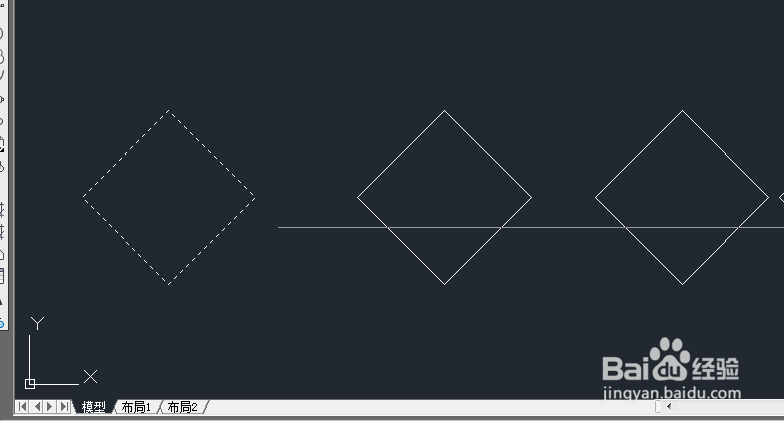
5、如下所示,
输入sc,回车,激活缩放命令,
选中中间的菱形,回车,
指定下角点为基点,输入2,回车,完成放大两倍的操作。

6、如下所示,
输入o,回车,激活偏移命令,
设置20,回车,指定偏移距离,
选中菱形,统统向外偏移30,

7、如下所示,
输入m,回车,激活移动命令,
选中菱形,按照下图所示移动位置,连接起来。

8、如下所示,
输入tr,回车,单击鼠标右键,激活快速修剪命令,
修剪掉相交位置的线段,回车,
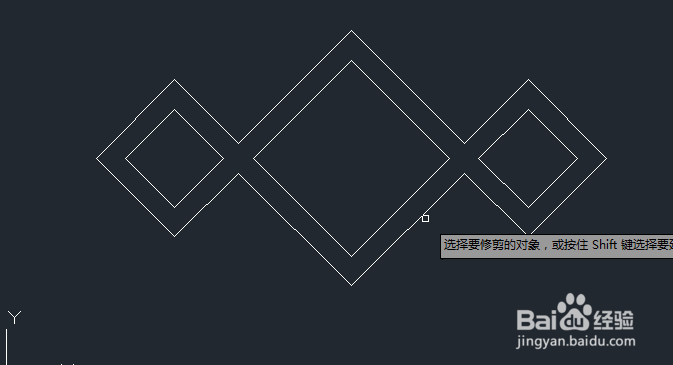
9、如下所示,
输入h,回车,激活填充命令,
填充洋红色,确定,
至此,
这个二维图形就绘制完成了,
本次训练结束。

声明:本网站引用、摘录或转载内容仅供网站访问者交流或参考,不代表本站立场,如存在版权或非法内容,请联系站长删除,联系邮箱:site.kefu@qq.com。
阅读量:128
阅读量:148
阅读量:125
阅读量:39
阅读量:67